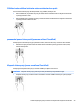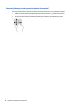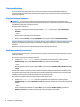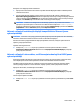User's Guide - Windows 10
Table Of Contents
- Vítejte
- Součásti
- Síťová připojení
- Připojení k bezdrátové síti
- Připojení ke kabelové síti
- Navigace na obrazovce
- Funkce zábavy
- Použití webové kamery (pouze vybrané produkty)
- Využití zvukového zařízení
- Funkce videa
- Připojení video zařízení pomocí kabelu VGA (pouze vybrané produkty)
- Připojení video zařízení pomocí kabelu HDMI (pouze vybrané produkty)
- DisplayPort (pouze vybrané produkty)
- Nalezení a připojení kabelových displejů pomocí funkce MultiStream Transport
- Nalezení a připojení bezdrátových displejů kompatibilních s Miracast (pouze vybrané produkty)
- Nalezení a připojení k obrazovkám, certifikovaným technologií Intel WiDi (pouze vybrané produkty)
- Řízení spotřeby
- Vypnutí počítače
- Nastavení možností napájení
- Použití úsporných režimů
- Použití napájení z baterie
- Použití externího zdroje napájení
- Zabezpečení
- Ochrana počítače
- Používání hesel
- Používání antivirového softwaru
- Používání softwaru brány firewall
- Instalace důležitých bezpečnostních aktualizací
- Použití softwaru HP Client Security (pouze vybrané produkty)
- Použití aplikace HP Touchpoint Manager (pouze vybrané produkty)
- Připojení volitelného bezpečnostního kabelu (pouze vybrané produkty)
- Použití čtečky otisků prstů (pouze vybrané produkty)
- Údržba
- Zálohování a obnovení
- Computer Setup (BIOS), TPM a HP Sure Start
- HP PC Hardware Diagnostics (UEFI)
- Technické údaje
- Výboj statické elektřiny
- Přístupnost
- Rejstřík
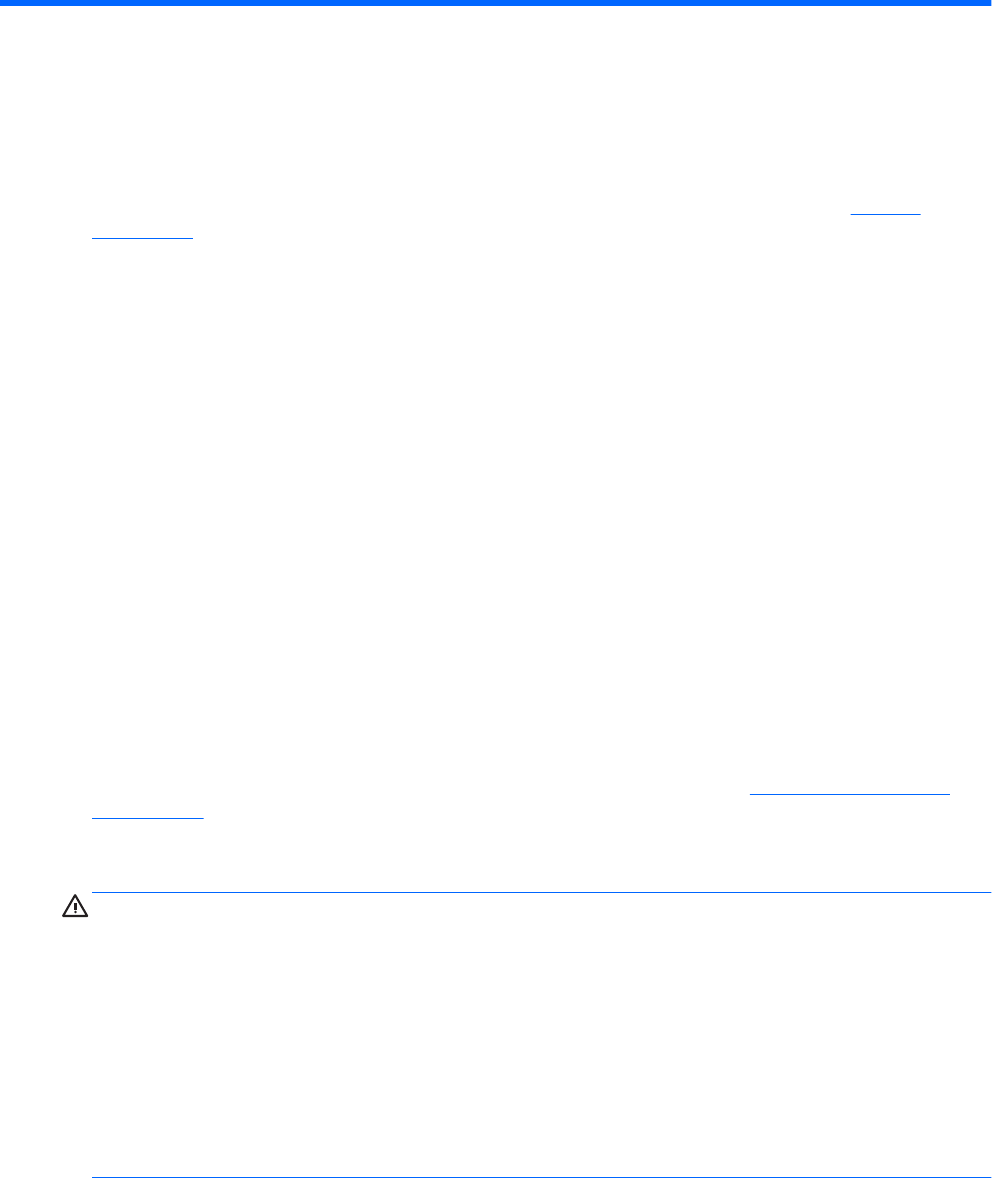
5 Funkce zábavy
Počítač HP můžete používat pracovně či soukromě a můžete se setkávat s ostatními pomocí webové kamery,
mixovat zvuk a video nebo připojovat externí zařízení, například projektor, monitor, televizor nebo
reproduktory. Informace, kde nalézt funkce zvuku, videa a kamery v počítači, najdete v části Součásti
na stránce 4.
Použití webové kamery (pouze vybrané produkty)
Počítač je vybaven webovou kamerou, která slouží k záznamu videa a pořizování fotografií. Některé modely
umožňují využití funkcí videokonference a online konverzace využívajících přenos videa.
▲
Chcete-li používat kameru, zadejte text kamera do pole pro vyhledávání na hlavním panelu a poté
vyberte možnost
Kamera ze seznamu aplikací.
Využití zvukového zařízení
Můžete stahovat a poslouchat hudbu, streamovat hudební obsah (včetně rádia) z webu, nahrávat zvuk nebo
mixovat zvuk a video pro vytváření multimédií. V počítači můžete také přehrávat hudební disky CD (u
vybraných produktů) nebo připojit externí optickou jednotku pro přehrávání disků CD. Chcete-li vylepšit svůj
zážitek z poslechu hudby, připojte sluchátka nebo reproduktory.
Připojení reproduktorů
Ke svému počítači nebo dokovací stanici můžete prostřednictvím portu USB nebo zvukového konektoru (pro
sluchátka) připojit kabelové reproduktory.
Bezdrátové reproduktory k počítači připojte podle pokynů výrobce zařízení. Informace o připojení
reproduktorů s vysokými rozlišovacími schopnostmi k počítači naleznete v části Konfigurace zvuku HDMI
na stránce 34. Před připojením reproduktorů snižte nastavení hlasitosti.
Připojení sluchátek
VAROVÁNÍ! V rámci prevence poškození sluchu před nasazením sluchátek, špuntů (sluchátek) nebo
náhlavní soupravy snižte hlasitost. Další informace o bezpečnosti naleznete v Poznámkách o předpisech,
bezpečnosti a životním prostředí.
Přístup k tomuto dokumentu:
1. Do pole pro vyhledávání na hlavním panelu zadejte podpora a poté vyberte aplikaci HP Support
Assistant
.
– nebo –
Klikněte na ikonu otazníku na hlavním panelu.
2. Vyberte možnost Počítač, pak kartu Specifikace a poté vyberte možnost Uživatelské příručky.
Kabelová sluchátka lze na počítači zapojit do konektoru náhlavní soupravy nebo do kombinovaného
konektoru zvukového výstupu (pro sluchátka) / zvukového vstupu (pro mikrofon).
Bezdrátová sluchátka k počítači připojte podle pokynů výrobce zařízení.
Použití webové kamery (pouze vybrané produkty) 31